Jak dodać książki dźwiękowe do iTunes: to proste! Dowiedz się więcej tutaj!
Audible to jedna z najlepszych platform, jeśli chodzi o przesyłanie strumieniowe audiobooków. Z milionami tytułów, które ta aplikacja ma i niezliczonymi korzyściami i zaletami, każdy subskrybent z pewnością będzie zadowolony z jej używania. Kilku użytkowników i subskrybentów Audible również korzysta z aplikacji iTunes jako odtwarzacza multimedialnego. Większość z nich chciałaby włączyć obie platformy, aby uzyskać niesamowite wrażenia z przesyłania strumieniowego audiobooków. To jeden z powodów, dla których wciąż szukają sposobu na jak dodać książki Audible do iTunes.
Co więcej, niektórzy użytkownicy wolą również słuchać audiobooków Audible za pośrednictwem iTunes zamiast samej aplikacji Audible. Są też fanatycy Audible, którzy mają audiobooki inne niż te, które mają, i mogą patrzeć na przechowywanie ich wszystkich w jednym miejscu – co jest możliwe, jeśli mają korzystać z aplikacji iTunes. Kolejną dobrą zaletą dodania audiobooków Audible do biblioteki iTunes jest to, że będziesz mieć do nich dostęp na innych urządzeniach z systemem iOS bez konieczności instalowania aplikacji Audible!
Czy zastanawiasz się i szukasz przewodnika dotyczącego procedury dodawania książek Audible do iTunes? Jeśli jesteś bardzo zainteresowany poznaniem procesu dodawania książek Audible do iTunes, bądź na bieżąco, czytając ten artykuł.
Treść artykułu Część 1. Czy Audible działa z iTunes?Część 2. Jak dodać książki Audible do iTunes w systemie Windows?Część 3. Jak dodać książki Audible do iTunes na komputerze Mac? Część 4. Jak dodawać książki dźwiękowe bez limitu?Część 5. streszczenie
Część 1. Czy Audible działa z iTunes?
Zanim w końcu przejdziemy do sposobów dodawania książek Audible do iTunes, najpierw musi być jasne, czy audiobooki Audible będą działać w aplikacji iTunes.
Na szczęście odpowiedź na powyższe jest pozytywna. TAk! Możesz je odtwarzać za pośrednictwem aplikacji iTunes, ale najpierw musisz dokonać autoryzacji swojego konta Audible. Możesz to zrobić zarówno na komputerach z systemem Windows, jak i Mac. Poniżej znajdziesz szczegółowe procedury.
Dla użytkowników komputerów z systemem Windows
Krok 1. W przeglądarce przejdź do oficjalna strona Audible i zaloguj się na swoje konto. Po wykonaniu tej czynności przejdź do swojej „Biblioteki”. Wybierz audiobooka do pobrania i po prostu dotknij przycisku „Pobierz” obok niego.
Krok 2. Po pobraniu wybranego audiobooka pojawi się wyskakujące okienko. Zostaniesz poproszony o „autoryzację komputera”. Wystarczy kliknąć przycisk „OK”.
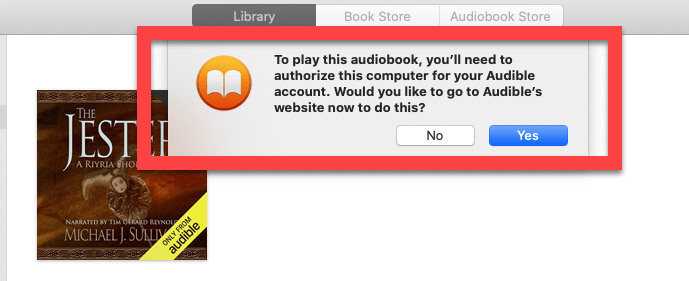
Krok 3. Wprowadź wszystkie wymagane informacje — wszystkie dane logowania.
Krok 4. Teraz, aby zobaczyć, gdzie znajdują się pobrane pliki, po prostu przejdź do sekcji „Audiobooki” w iTunes („Książki”).
Dla użytkowników komputerów Mac
Jeśli używasz komputera Mac, wystarczy wykonać prawie tę samą procedurę, która została wcześniej podświetlona dla użytkowników komputerów z systemem Windows.
Wystarczy tylko zezwolić na autoryzację i podać dane uwierzytelniające konto Audible. Aby w końcu zakończyć, wystarczy kliknąć niebieski link z napisem „Kliknij tutaj, aby zakończyć aktywację!” opcja.

Ponieważ już autoryzowałeś swój komputer, możesz teraz sprawdzić proces dodawania książek Audible do iTunes.
Część 2. Jak dodać książki Audible do iTunes w systemie Windows?
Jeśli używasz komputera z systemem Windows, masz dwie opcje lub procesy dodawania książek Audible do iTunes, które możesz sprawdzić i wypróbować. Oczywiście szczegółowo omówimy każdą z nich w tej części artykułu.
Metoda #1. Skorzystaj z aplikacji „Audiobooki firmy Audible”
Jeśli jeszcze nie wiesz, Audible ma tę aplikację „Audiobooks from Audible”, z której mogą korzystać właściciele komputerów z systemem Windows. To świetna aplikacja, która może pomóc w łatwym dodawaniu książek Audible do iTunes.
Jeśli spróbujesz skorzystać z tej opcji, możesz zapoznać się z poniższą 4-etapową procedurą, której możesz użyć jako odniesienia.
Krok 1. Na komputerze z systemem Windows po prostu udaj się do sklepu, aby pobrać tę aplikację "Audiobooks from Audible". Zainstaluj go i uruchom, ponieważ tego użyjesz do pobrania audiobooków Audible, które chcesz przenieść do biblioteki iTunes.
Krok 2. Teraz musisz otworzyć aplikację Audible na swoim komputerze. Zaznacz przycisk „Biblioteka”. Wszystkie twoje audiobooki powinny zostać załadowane do prawego okna.
Krok 3. Poszukaj konkretnego audiobooka, który chcesz przenieść do iTunes, i po prostu zaznacz ikonę „trzy kropki” obok niego. Opcje zostaną wyświetlone na ekranie. Z nich wybierz menu „Importuj do iTunes”.

Krok 4. Musisz pamiętać o procedurze autoryzacji, którą udostępniliśmy w pierwszej części tego artykułu. Będzie to wymagane, jeśli masz wykonać ten proces po raz pierwszy.
Po wykonaniu powyższego zauważysz, że wybrane audiobooki Audible zostaną natychmiast zaimportowane do biblioteki iTunes.
Metoda #2. Użyj „Dźwiękowego menedżera pobierania”
Jak już wcześniej wspomnieliśmy, użytkownicy komputerów z systemem Windows mają dwie opcje, jeśli chodzi o proces dodawania książek Audible do iTunes. Drugi to użycie „Dźwiękowy menedżer pobierania".
Korzystając z tej opcji, musisz również wykonać 4-etapowy proces. Poniżej znajdziesz szczegóły dotyczące każdego kroku, który musisz wykonać.
Krok 1. Najpierw musisz mieć Audible Download Manager na swoim komputerze z systemem Windows. Po pomyślnym zainstalowaniu kliknij opcję „Ustawienia ogólne”. Poszukaj menu „Po pobraniu zaimportuj pliki do”. Upewnij się, że pod nim wybrałeś „iTunes”.

Krok 2. W witrynie Audible zaloguj się na swoje konto. Znajdź audiobooka do pobrania i naciśnij znajdujący się obok niego przycisk „Pobierz”.

Krok 3. Tak samo, jak wspomnieliśmy w poprzedniej sekcji, zostaniesz poproszony o autoryzację komputera do kontynuowania procesu. Wykonaj proces autoryzacji zgodnie z potrzebami. Następnie wybrane wcześniej książki audio zostaną pomyślnie dodane do biblioteki iTunes.
Krok 4. Jeśli podczas importowania wystąpią problemy, pamiętaj, że możesz pobrać ręcznie. Wystarczy otworzyć aplikację iTunes, zaznaczyć przycisk „Plik”, a następnie opcję „Dodaj plik do biblioteki”. Domyślnie pliki będą zapisywane w następującej lokalizacji: C:\Users\Public\Documents\Audible\Downloads. Spróbuj podświetlić pobraną książkę audio, a następnie naciśnij przycisk "Otwórz". Plik zostanie natychmiast zaimportowany.
Powyższe dotyczy procesu dodawania książek Audible do iTunes za pomocą Audible Download Manager dla użytkowników komputerów z systemem Windows.
Oczywiście właściciele komputerów Mac nie powinni być smutni, ponieważ mamy również szczegółową procedurę dodawania książek Audible do iTunes za pomocą komputera Mac. Trzecia część będzie dotyczyć tego podtematu.
Część 3. Jak dodać książki Audible do iTunes na komputerze Mac?
Jak wspomnieliśmy, możesz również wykonać proces dodawania książek Audible do iTunes, jeśli używasz komputera Mac. Wystarczy postępować zgodnie z poniższą procedurą.
Dobrą rzeczą w korzystaniu z komputera Mac jest to, że w przeciwieństwie do użytkowników komputerów z systemem Windows, masz możliwość bezpośredniego pobierania książek audio ze strony Audible lub za pośrednictwem aplikacji Audible na komputerze Mac.
Krok 1. W aplikacji Audible na komputerze Mac przejdź do sekcji „Biblioteka”, a następnie poszukaj książki audio, którą chcesz przenieść do biblioteki iTunes. W menu "Inne działania" dotknij opcji "Pobierz". Następnie zostanie pobrany plik .aax.

Krok 2. Po pomyślnym zakończeniu pobierania możesz uzyskać dostęp do pliku lub go otworzyć za pomocą aplikacji iTunes lub ręcznie dodać plik do biblioteki iTunes. Wystarczy uruchomić aplikację iTunes, zaznaczyć przycisk „Plik”, a następnie menu „Dodaj do biblioteki”. Otwórz folder, do którego pobrałeś książkę.

Krok 3. Ponownie zostaniesz poproszony o autoryzację swojego komputera, jeśli jeszcze tego nie zrobiłeś. Jeśli na Twoim koncie włączono uwierzytelnianie dwuskładnikowe, będziesz potrzebować kodu, aby kontynuować ten proces. Ale znowu, proces autoryzacji jest zbyt łatwy do wykonania. Zawsze możesz wrócić do pierwszej części, jeśli czegoś zapomnisz.
Część 4. Jak dodawać książki dźwiękowe bez limitu?
Powyższe procedury dodawania książek Audible do iTunes, które udostępniliśmy w poprzednich częściach, będą działać, jeśli patrzysz tylko na te książki audio na swoim koncie Audible. Co zrobić, jeśli dostałeś tytuły od znajomych, którzy mają konta, do których nie masz dostępu? A co, jeśli zgubiłeś informacje o koncie Audible? Co powinieneś zrobić? Czy nadal możesz dodawać książki Audible do iTunes?
Bardzo ważne jest, aby udostępnić, że audiobooki Audible są plikami chronionymi. Tak więc, poza powyższymi scenariuszami, wydaje się to być poważnym dylematem dla większości użytkowników. W rzeczywistości możesz dodawać książki Audible do iTunes bez żadnych problemów ani ograniczeń. W rzeczywistości możesz mieć do nich dostęp na dowolnym urządzeniu lub odtwarzaczu multimedialnym, który lubisz. Oczywiście ochrona, o której wspomnieliśmy wcześniej, musi zostać najpierw usunięta. Ale jak możemy to zrobić?
Przeglądając Internet i szukając rekomendacji, zobaczysz mnóstwo sugestii i wyników związanych z tematem „jak z łatwością dodawać książki Audible do iTunes”. Ale nie musisz tracić czasu na czytanie tych wszystkich. Możesz po prostu spróbować użyć tego TunesFun Konwerter dźwiękowy.
Jest to profesjonalna aplikacja, która z łatwością wykona usunięcie zabezpieczenia DRM Audible pliki audiobooków. Co więcej, możesz w pełni wykorzystać to do konwersji plików na formaty takie jak MP3, AAC, FLAC, M4A i inne obsługiwane formaty wyjściowe, dzięki czemu możesz udostępniaj audiobooki Audible znajomym lub rodzinie.
Dzięki 60-krotnie szybszej konwersji w porównaniu z innymi aplikacjami możesz mieć pewność, że pliki będą łatwo dostępne do przesyłania strumieniowego w ciągu zaledwie kilku minut. Ponadto zostaną zachowane tagi ID3 plików Audible, dzięki czemu nie musisz się martwić utratą danych. Cała konwersja jest całkowicie bezstratna, więc jakość plików nie będzie zagrożona.
Dzięki łatwemu interfejsowi to TunesFun Audible Converter ma, możesz łatwo wykonać procedurę konwersji i usuwania DRM. Oto przewodnik.
Krok 1. Zainstaluj to TunesFun Audible Converter na komputerze z systemem Windows lub Mac. Uruchom go po udanej instalacji. Na stronie głównej po prostu zacznij dodawać pliki audiobooków Audible, które mają zostać przekonwertowane i przetworzone.
Wypróbuj za darmo Wypróbuj za darmo

Krok 2. Wybierz format wyjściowy i folder wyjściowy, który ma być używany. Istnieją również inne parametry wyjściowe, które można dowolnie zmieniać.

Krok 3. Ta profesjonalna aplikacja rozpocznie proces konwersji i usuwania DRM po zaznaczeniu przycisku „Konwertuj” (znajdującego się w dolnej części ekranu).

Cały proces potrwa tylko kilka minut, ponieważ ten profesjonalny konwerter działa dość szybko. Gdy plik będzie dostępny w folderze wyjściowym zdefiniowanym w kroku 2, możesz po prostu otworzyć plik i przesłać go strumieniowo nawet na dowolne urządzenie lub odtwarzacz multimedialny, którego chcesz używać! Są to już pliki wolne od DRM, więc na pewno nie wystąpią błędy!
Część 5. streszczenie
Po przeczytaniu tego artykułu cieszymy się, że znasz już kilka metod dodawania książek Audible do iTunes. Użytkownicy systemu Windows mogą wypróbować dwie opcje – korzystając z aplikacji „Audiobooks from Audible” lub Audible Download Manager, podczas gdy użytkownicy komputerów Mac mogą importować bezpośrednio. To naprawdę dobre metody, ale jeśli chcesz uniknąć jakichkolwiek ograniczeń, po prostu polegaj na profesjonalnych aplikacjach, takich jak ta TunesFun Konwerter dźwiękowy!
Zostaw komentarz